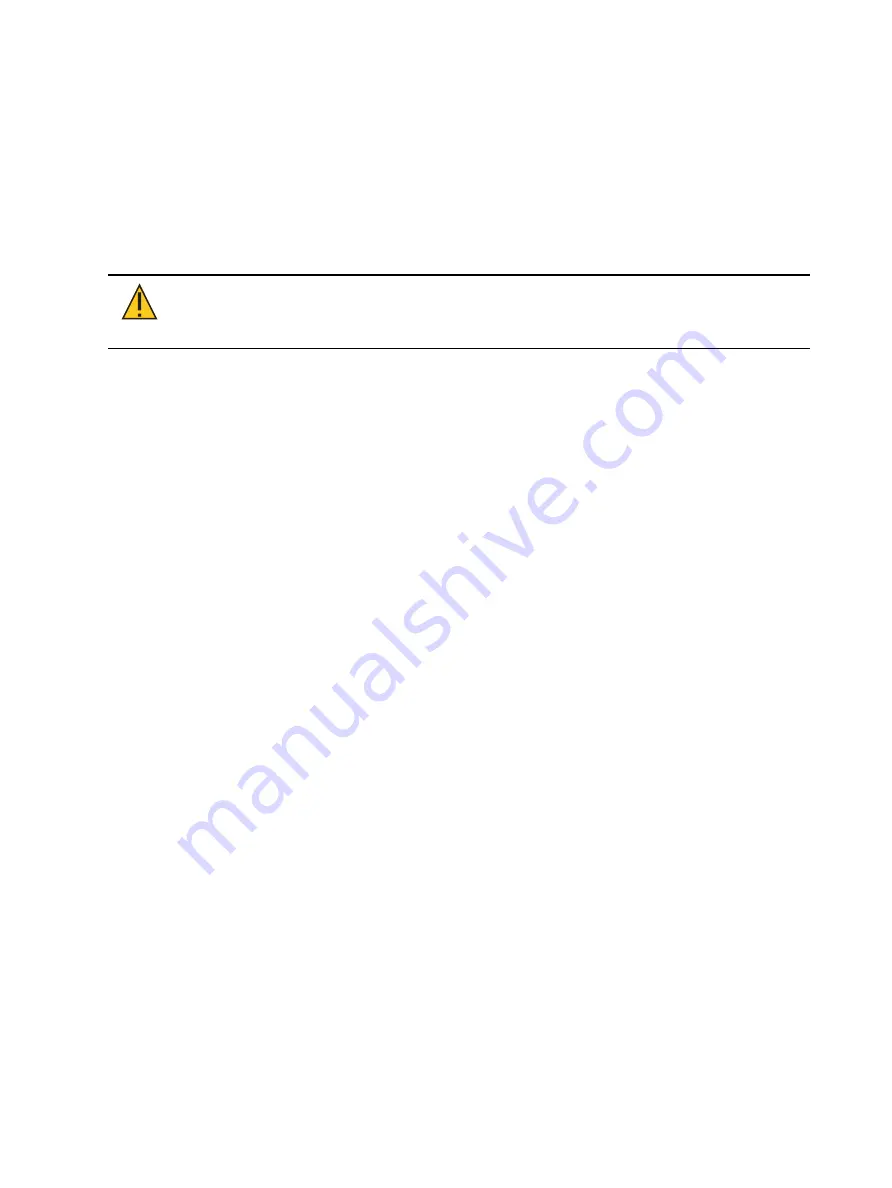
Augment3d
479
•
Base Color image - filename_base_color.jpg/png
•
Normal Map image (optional) - filename_normal_map.jpg/png
If a map image is not included, the stock mapping will be used.
Materials can be imported via the Eos browser. Navigate to File > Import > Augment3d Scenic
Materials, and select the desired file. A confirmation will appear for successful imports.
If a tether and a console are connected, materials can also be imported from the tether device
by entering Edit Mode, navigating to File > Import to Library > Materials, and
Additional materials resources are also available on the ETC website,
.
CAUTION:
Custom materials must be applied to an object in order to be
saved with the show file. Custom materials not applied are shown in darker
text and will be deleted on the shutdown of Augment3d.
Содержание Element Classic
Страница 1: ...Ion Classic User Manual Version 3 1 1 4310M1210 3 1 1 RevA 2022 03...
Страница 92: ...78 Ion Classic User Manual...
Страница 212: ...198 Ion Classic User Manual...
Страница 274: ...260 Ion Classic User Manual...
Страница 275: ...Mark 261 Chapter 9 Mark About Mark 262 AutoMark 262 Referenced Marks 263...
Страница 308: ...294 Ion Classic User Manual...
Страница 346: ...332 Ion Classic User Manual...
Страница 364: ...350 Ion Classic User Manual...
Страница 378: ...364 Ion Classic User Manual...
Страница 384: ...370 Ion Classic User Manual...
Страница 426: ...412 Ion Classic User Manual...
Страница 438: ...424 Ion Classic User Manual...
Страница 444: ...430 Ion Classic User Manual...
Страница 450: ...436 Ion Classic User Manual...
Страница 458: ...444 Ion Classic User Manual...
Страница 479: ...Magic Sheets 465...
Страница 480: ...466 Ion Classic User Manual...
Страница 530: ...516 Ion Classic User Manual...
Страница 558: ...544 Ion Classic User Manual...
Страница 578: ...564 Ion Classic User Manual...
















































